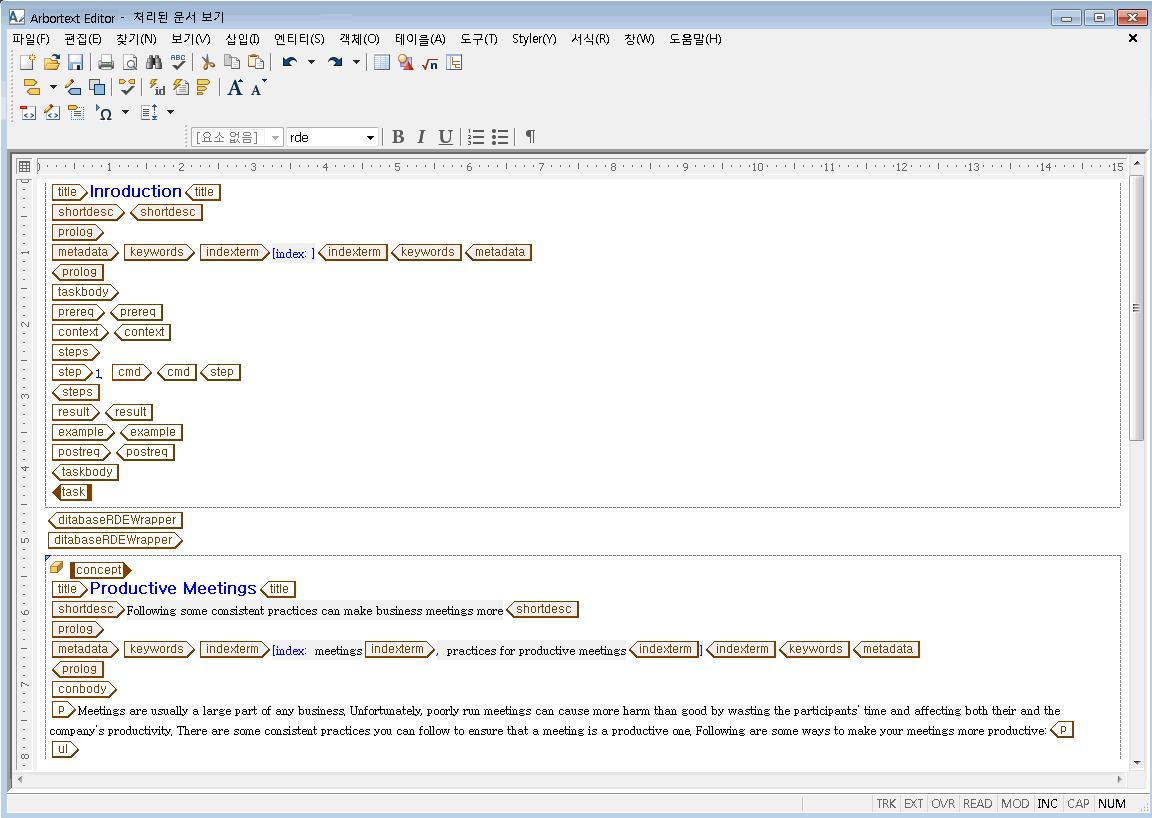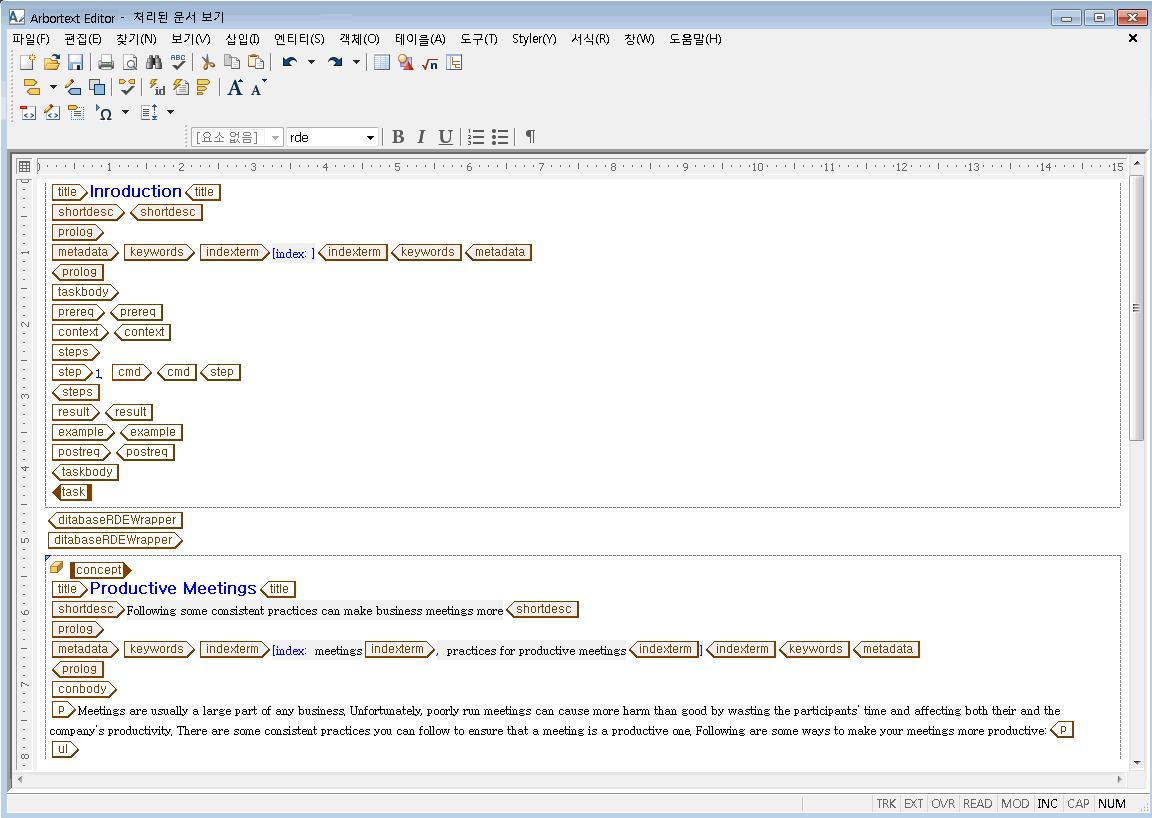편집용 처리 문서 생성
이 연습에서는 이전 연습에서 수정한 businessMeetings.ditamap 문서를 사용합니다.
Arbortext Editor에서는 DITA 맵에 대해 맵에서 참조하는 모든 주제를 단일 문서로 조합하는 처리 문서를 생성할 수 있습니다. 처리 문서를 사용하면 DITA 맵에 포함된 주제의 태그와 텍스트를 편집할 수 있습니다. 또한 맵에서 참조하는 모든 주제에 대해 맞춤법 검사나 찾기/바꾸기 작업도 수행할 수 있습니다. 처리 문서의 콘텐츠에 대한 변경 내용은 맵에서 참조하는 연관된 소스 문서에 저장됩니다. 그러나 DITA 맵의 구조는 처리 문서에서 변경할 수 없습니다. 처리 문서는 임시 문서로 닫을 때까지만 존재합니다.
다음 단계에 따라 businessMeetings.ditamap을 편집할 처리 문서를 생성합니다.
1. businessMeetings.ditamap에서 > > 을 선택합니다.
businessMeetings.ditamap의 처리된 문서 보기가 새 Arbortext Editor 창에서 열립니다.
2. 처리 문서를 스크롤합니다.
문서에서 각 주제가 객체 경계로 둘러싸이므로 개별 주제가 시작되고 끝나는 위치를 쉽게 볼 수 있습니다.
3. Introduction 주제의 왼쪽 맨 위 모서리에 있는 녹색 삼각형 위에 커서를 놓습니다.
파일 시스템에서 주제가 있는 위치를 보여 주는 메시지가 표시됩니다.
파일 엔티티, XML 포함, 콘텐츠 관리 시스템 객체와 같은 여러 유형의 포함 객체에 대한 객체 경계가 Arbortext Editor에 표시됩니다.
4. > 를 선택합니다.
찾기/바꾸기 대화 상자가 열립니다.
5. 찾을 내용 필드에 participants를, 바꿀 내용 필드에 attendees를 입력합니다.
6. 다음 찾기 버튼을 클릭합니다.
처음 나타나는 "participants"가 처리 문서에서 강조 표시됩니다.
7. 바꾸기 버튼을 클릭하여 "participants"를 "attendees"로 대체합니다.
처리 문서에 있는 "participants"를 모두 바꿀 때까지 찾기/바꾸기 작업을 계속 진행합니다.
8. > 을 선택하고 처리 문서를 닫습니다.
처리 문서에 대한 변경 내용이 모두 개별 소스 문서에 다시 저장됩니다.
9. businessMeetings.ditamap에서 Productive Meetings 주제를 두 번 클릭하여 이 주제를 새 Arbortext Editor 창에서 엽니다.
처리 문서에서 이 주제에 대해 변경한 내용이 소스 파일에 반영되는지 확인합니다.
10. prodMeetings.dita를 닫습니다.
11. businessMeetings.ditamap을 저장하고 닫습니다.
이것으로 자습서를 마칩니다.
자세한 내용은
Arbortext Editor 도움말의
DITA 맵 작성 및
객체 경계 사용 항목을 참조하십시오.